Nexus Mod Manager - це найкращий інструмент для користувачів ПК, які хочуть модифікувати свої ігри до абсолютних меж, оскільки це робить весь процес майже автоматичним. Інструмент також досить популярний, тому ця помилка привернула певну увагу.
Проблема полягає в тому, що Nexus Mod Manager не відкриватиметься ні за яких обставин, незалежно від того, яким способом ви його використовуєте. Існує кілька причин цього явища та кілька рішень, тому переконайтеся, що ви спробували їх усі, перш ніж відмовлятися. Удачі!
Рішення 1: Метод, представлений більшістю
Це майже дивне виправлення виникло на Reddit, але воно буде корисним лише за умови дотримання певних критеріїв. У цьому розділі статті ми спочатку побачимо, чи може це рішення допомогти, а потім спробуємо знайти рішення, яке має вирішити проблему за вас.
- Відкрийте меню «Пуск» або натисніть на кнопку пошуку поруч із ним, щоб знайти «Переглядач подій». Клацніть на перший варіант, який з’явиться.
- Ви повинні побачити меню навігації в лівій частині вікна програми перегляду подій. Клацніть на журнали Windows і виберіть піктограму програми. У центрі вікна програми перегляду подій ви побачите купу записів, і більшість із них повинні містити ярлик «Інформація».
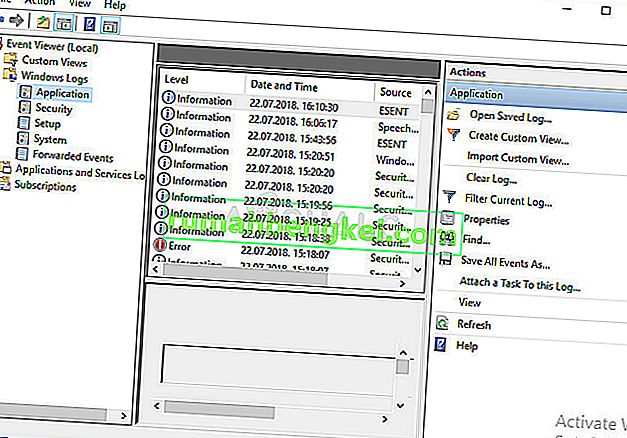
- Спробуйте знайти записи, дата створення яких відповідає часу, коли ви намагалися запустити Nexus Mod Manager. Якщо ви не впевнені в цьому, спробуйте відкрити Nexus Mod Manager зараз і натисніть кнопку оновлення в правій частині вікна, де мають з’явитися три нові записи.
- Ви повинні побачити (у хронологічному порядку) записи спочатку з “.NET Runtime”, потім “Помилка програми” і, нарешті, “Звітування про помилки Windows”. Виберіть запис із “.NET Runtime”. У нижній частині вікна ви побачите вкладку «Загальне» та «Деталі». На загальній вкладці буде текстове поле з деталізацією помилки. Додаток має бути NexusClient.exe. Якщо це не так, шукайте той, який є.
- Під цим є Framework Version, Description та Exception Info. Якщо інформація про винятки читає “System.Xml.XmlException”, це рішення може бути вам корисним.
Тепер, коли ми знаємо, що це рішення може здатися корисним для вашої проблеми, настав час спробувати вирішити його, виконавши наступну серію кроків, з якими набагато простіше впоратися, ніж з наведеними вище. Удачі!
- Перейдіть до папки, що відображається нижче, відкривши Провідник файлів на вашому ПК, клацнувши на цьому ПК та прослідкувавши за місцем розташування:
C: \ Users \ yourusername \ AppData \ local \ Black_Tree_Gaming
- Якщо ви не можете побачити папку AppData, можливо, вам доведеться увімкнути опцію, яка дозволяє переглядати приховані файли та папки. Клацніть на вкладці «Вид» у меню Провідника файлу та встановіть прапорець «Приховані елементи» у розділі Показати / сховати. Провідник файлів покаже приховані файли і запам'ятає цю опцію, доки ви не зміните її знову.

- Створіть резервну копію вмісту папки Black_Tree_Gaming в інше місце та видаліть все, що знайдете всередині. Тепер вам потрібно буде перезапустити клієнт Nexus Mod Manager. Якщо він відкриється, переконайтеся, що ви дозволили йому шукати ігри, і переконайтеся, що ви вказали всі папки, якими він раніше користувався.
Рішення 2: Перевстановіть Nexus Mod Manager
Оскільки інструмент в основному розробляється спільнотою, можуть виникати подібні помилки, особливо коли метою програми є управління файлами, які змінюють вихідні файли інших програм (відеоігри). Ось чому повне перевстановлення іноді є обов’язковим.
Видалення гри:
- Перш за все, переконайтеся, що ви ввійшли з обліковим записом адміністратора, оскільки ви не зможете видаляти програми за допомогою будь-якого іншого облікового запису.
- Клацніть на меню «Пуск» і відкрийте панель керування, шукаючи його. Крім того, ви можете натиснути на значок шестірні, щоб відкрити налаштування, якщо ви використовуєте Windows 10.
- На Панелі керування виберіть Переглянути як: Категорія у верхньому правому куті та натисніть Видалити програму в розділі Програми.
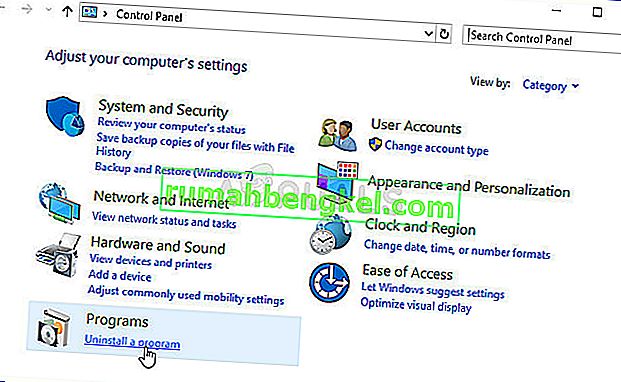
- Якщо ви використовуєте програму «Налаштування», натиснувши «Програми», слід негайно відкрити список усіх встановлених програм на вашому ПК.
- Знайдіть NMM на панелі керування або в налаштуваннях та натисніть Видалити.
- Майстер видалення NMM повинен відкрити та запропонувати вам вибір.
- З'явиться повідомлення з запитом "Ви хочете повністю видалити Nexus Mod Manager для Windows?" Виберіть Так.
- Натисніть Готово, коли процес видалення завершиться.
Ви можете перевстановити Nexus після перезавантаження комп’ютера, відкривши основний веб-сайт у браузері та натиснувши кнопку завантаження. Дотримуйтесь інструкцій на екрані, щоб встановити його знову і переконайтеся, що ви перевстановили всі моди, які у вас були. Перевірте, чи зможе він запуститися зараз.
Примітка : Спробуйте встановити Nexus Mod Manager у будь-яку іншу папку, крім програмних файлів або програмних файлів (x86). Це має допомогти вирішити проблему, оскільки схоже, що користувачі Windows 7 та Windows 8 борються з установкою в ці папки. Удачі!
Рішення 3. Використовуйте функцію відновлення системи
Якщо ви змінили певні налаштування або встановили на своєму комп’ютері підозрілі програми, вони можуть заважати роботі Nexus Mod Manager, і найбезпечнішим варіантом є відновлення системи для відновлення комп’ютера до моменту, коли ці проблеми не виникали. Для цього виконайте наведені нижче дії.
- Перш за все, давайте увімкнемо налаштування відновлення системи на вашому ПК.
- Шукайте функцію відновлення системи за допомогою кнопки пошуку у вашому Windows 10. Звідти натисніть Створити точку відновлення.
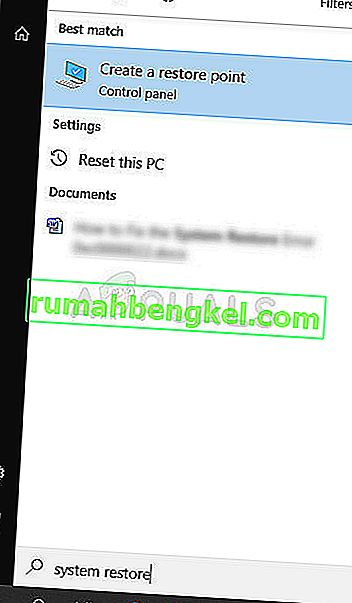
- З'явиться вікно "Властивості системи", в якому відображатимуться необхідні налаштування. Усередині цього вікна відкрийте Параметри захисту та переконайтеся, що захист увімкнено на вашому локальному диску C (системний диск).
- Якщо він вимкнений, виберіть цей диск і натисніть кнопку Налаштувати, щоб увімкнути захист. Також слід виділити максимальний простір на диску для захисту системи. Ви можете встановити для нього будь-яке значення, яке ви хочете, якщо цей розмір становить принаймні пару гігабайт. Клацніть Застосувати та ОК згодом, щоб застосувати налаштування.
- Тепер система автоматично створюватиме точку відновлення щоразу, коли в системі Windows відбуватимуться зміни.
Після того, як ви його увімкнули, давайте перейдемо до бізнесу та скасуємо зміни на вашому ПК. Не забудьте взяти до відома деякі важливі документи та програми, які ви тим часом створили чи встановили, щоб бути в безпеці.
- Шукайте функцію відновлення системи за допомогою кнопки пошуку поруч із меню «Пуск» і натисніть Створити точку відновлення. У вікні Властивості системи натисніть Відновлення системи.
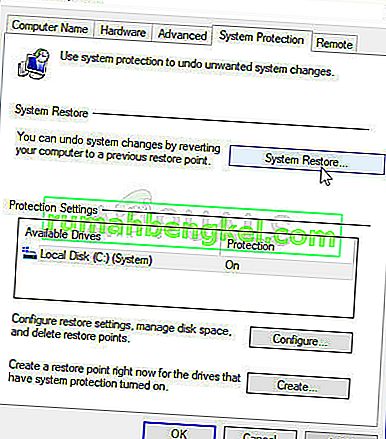
- У вікні Відновлення системи виберіть опцію Виберіть іншу точку відновлення та натисніть кнопку Далі.
- Виберіть конкретну точку відновлення, яку ви зберігали раніше вручну. Ви також можете вибрати будь-яку точку відновлення, доступну у списку, і натиснути кнопку Далі, щоб ініціалізувати процес відновлення. Після завершення процесу ви повернетесь до стану, в якому перебував ваш комп’ютер у той час. Перевірте, чи можна зараз відкрити Nexus Mod Manager.
Рішення 4: Перевірте, чи не заблоковано це з міркувань безпеки
Оскільки мета інструменту - повністю змінити деякі відеоігри, включаючи їх вихідні файли, команда безпеки Windows, що складається із Захисника Windows, Брандмауера Windows, UAC тощо, може розглядати це як загрозу та блокувати з міркувань безпеки, що призведе до спричинити цю проблему, і вона не зможе запуститися. Вирішіть цю проблему, виконавши наведені нижче дії:
- Клацніть правою кнопкою миші значок Nexus Mod Manager на робочому столі, якщо він у вас є, і виберіть Відкрити розташування файлу. Якщо у вас немає ярлика на робочому столі, знайдіть його в меню «Пуск», клацніть правою кнопкою миші та виберіть параметр «Відкрити розташування файлу».
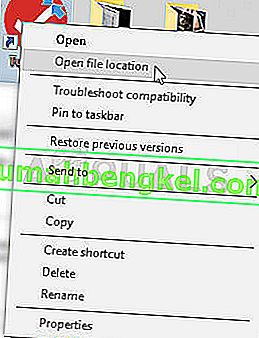
- Після того, як папка відкриється, клацніть правою кнопкою миші на клієнтському файлі, який повинен бути автоматично вибраний при вході в папку та виберіть Властивості. У вікні Властивості ви можете побачити текст про те, як його заблокували з міркувань безпеки. Просто натисніть розблокувати та застосувати зміни. Перезавантажте комп'ютер і перевірте, чи проблема вирішена.








